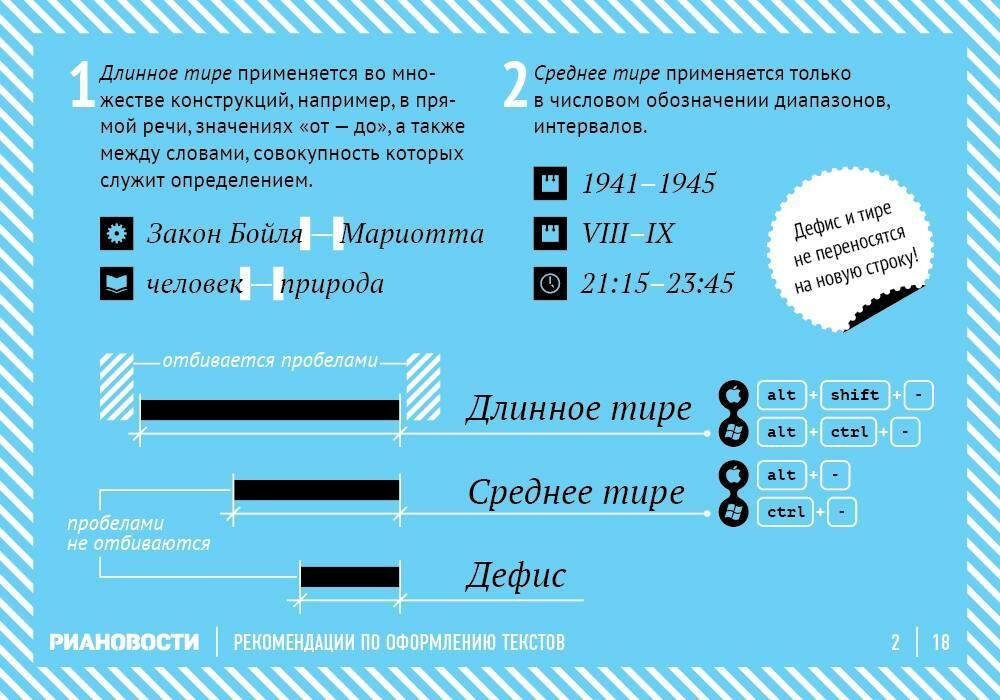Длинное тире. Длинное тире на клавиатуре. Длинное тире
Часто люди, работающие за компьютером, сталкиваются с необходимостью напечатать длинное тире. Как поставить его, знают не все. С дефисом все обстоит намного проще: этот знак имеется на клавиатуре. Но на самом деле тире тоже ставится достаточно легко. Существует несколько способов, которые будут рассмотрены ниже.
Немного об автозамене: код тире в html
Следует отметить, что в «Ворде» имеется автозамена простого дефиса на тире средней длины.Это очень удобно. Но заменяется только тот знак, с двух сторон от которого проставлены пробелы. Необходимо учитывать этот момент. Автозамена осуществляется, когда пользователь пишет слово, идущее сразу после напечатанного дефиса, и ставит после него пробел. Все предельно просто.
Ниже будет рассмотрена настройка автозамены символов на тире средней и большой длины. Но для начала следует упомянуть некоторые другие способы, а также код данного знака в html. Длинное тире в последнем случае можно напечатать, набрав следующую комбинацию: —.
Шестнадцатеричные коды
Для постановки тире можно применять шестнадцатеричные коды с дальнейшим их превращением в нужный знак. Напечатать необходимый символ в «Ворде» таким образом достаточно легко. Для этого следует написать код тире средней (2013) или большой (2014) длины, после чего, не перемещая курсор от введенных цифр, нужно нажать две кнопки одновременно: «Alt» и «Х». Так можно напечатать тире на любом участке документа.
Постановка тире с помощью кнопки «Alt» и цифровой клавиатуры
Существует еще один способ, который также основывается на применении специального кода.
Кстати, он может использоваться не только в «Ворде», но и в любом другом текстовом редакторе. Для того чтобы напечатать длинное тире, нужно нажать на кнопку «Alt», а затем написать следующую комбинацию цифр: 0151. Вводить данные числа необходимо с помощью цифровой клавиатуры, находящейся с правой стороны. В конце операции следует отпустить кнопку «Alt».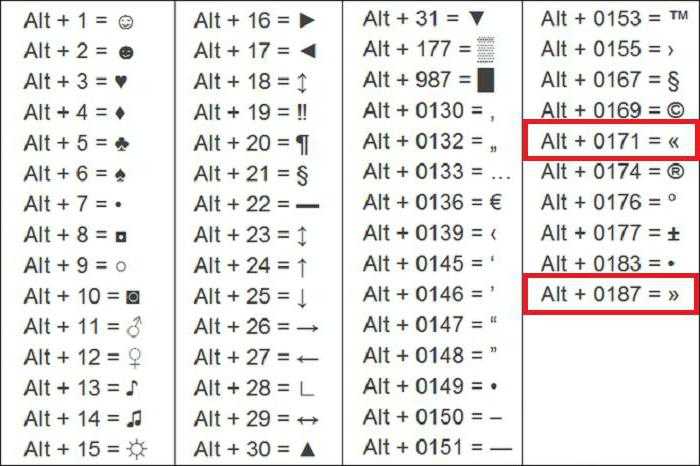 В «Ворде» достаточно просто поставить длинное тире. Html – это, конечно, немного сложнее.
В «Ворде» достаточно просто поставить длинное тире. Html – это, конечно, немного сложнее.
Еще один способ
Следующий вариант заключается в применении совокупности кнопок, с помощью которых и ставится тире большой и средней длины. Для написания последнего нужно одновременно нажать клавиши «Ctrl» и «-» (это минус, который находится на цифровой клавиатуре, расположенной с правой стороны).
Меню «Символ»
Также можно напечатать тире нужной длины, зайдя в меню под названием «Символ» во «Вставке». После нажатия на этот пункт открывается область, где находятся распространенные знаки.
В данном окне следует кликнуть на пункт под названием «Другие символы». Его очень легко найти. Затем откроется окно под названием «Символы», где вы увидите перечень разнообразных знаков. Можно выбрать необходимый и кликнуть на кнопку «Вставить». После этого символ появится в документе. Вот и ответ на вопрос о том, как в «Ворде» поставить длинное тире. Следует отметить, что многих смущает длинный список, в котором они не сразу могут обнаружить то, что необходимо.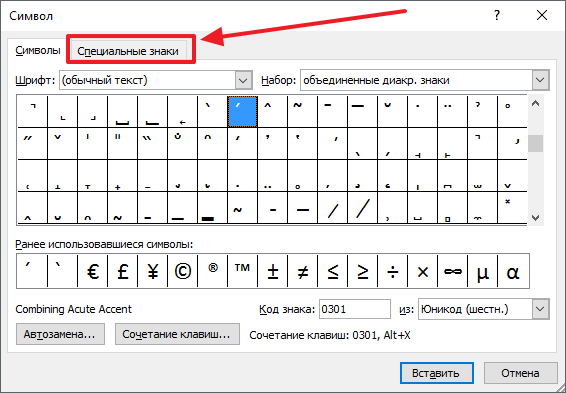
Чтобы не тратить времени на поиск тире в перечне символов, можно открыть вкладку, называющуюся «Специальные знаки», в которой оно находится в самом начале. Искомый символ сразу бросается в глаза. Кроме того, в этой вкладке указана комбинация кнопок для вставки тире.
Автозамена
А теперь можно рассмотреть вариант с автозаменой. Необходимо открыть окно под названием «Символ», где находится соответствующая кнопка. Там можно легко настроить нужную автозамену знаков в документе. К примеру, найдя в перечне символов большое тире и кликнув на кнопку под названием «Автозамена», пользователь переходит в настройки. Там можно указать три дефиса. В дальнейшем они будут самостоятельно заменяться большим тире. Очень просто, не правда ли? К этому способу можно прибегнуть также для написания среднего тире, но его недостаток заключается в том, что действителен он будет исключительно на вашем ПК, и лишь на одной раскладке клавиатуры (которая была использована при написании дефисов в окне автозамены).
Но преимуществ у этого метода тоже очень много. Необходимо понимать, что при написании трех минусов с правой цифровой клавиатуры автозамены не произойдет.
Недостаточно знать, как сделать длинное тире. Нужно еще помнить правила его постановки.
Тире, разделяющее подлежащее и сказуемое
Обычно подлежащее и сказуемое разделяется тире, если отсутствует вспомогательный элемент в составных частях последнего. Это очень легко запомнить. Иногда постановка данного знака связана исключительно с формой подлежащего и сказуемого. Но часто имеются дополнительные причины, по которым нужно напечатать тире. Рассмотрим правила, согласно которым необходимо ставить данный символ, и вспомним некоторые исключения.
Тире печатается, если…
Рассматриваемый знак ставится в том случае, когда подлежащее является существительным, при этом именное сказуемое тоже выражено им. Кроме того, оно должно иметь нулевую связку.
Таким образом, два главных члена являются существительными. Необходимо запомнить следующие случаи написания данного знака:
Необходимо запомнить следующие случаи написания данного знака:
— Если предложение можно назвать логическим определением.
— Если оно выдержано в книжном стиле и включает в себя оценку, описание чего-либо, длинное тире тоже ставится.
— В предложениях, содержащих два отождествленных предложения, выраженных обоими составами.
— После нескольких подлежащих, являющихся однородными.
— Когда наблюдается структурный параллелизм элементов.
— Для того чтобы смысл предложения стал более понятным.
— Если и подлежащее, и сказуемое являются инфинитивами. Однако один главный член может быть существительным, и тогда тоже ставится тире.
— Перед следующими словами: «значит», «это», «это значит», «вот», «это есть».
— Если и подлежащее, и сказуемое выражены числительными. Но если одно из них является существительным, то тире все равно нужно напечатать. Нельзя забывать это правило.
Обычно длинное тире ставится в следующих случаях:
— Если подлежащее является инфинитивом, а также есть составное сказуемое с именной частью, представленной наречием, имеющим значение состояния. Связка должна быть нулевой. Следует обратить на это особое внимание.
Связка должна быть нулевой. Следует обратить на это особое внимание.
— Если подлежащее представлено словом «это» и после него имеется логическая остановка.
Обратите внимание
Во всех представленных случаях перед тире иногда ставится запятая. Все зависит от контекста. Обычно она нужна, если перед отрезком, где должно ставиться тире, находится придаточное предложение либо обособленный член. В данной ситуации необходимо напечатать два символа, не имеющих между собой ничего общего. А именно: запятую, стоящую после одного оборота, а также тире, находящееся между главными членами. Это очень важное правило.
Довольно часто люди ошибаются: пропускают запятую, которая должна предварять длинное тире.
Когда не нужно ставить тире?
Его не следует печатать, если подлежащее выражено существительным. При этом должно быть именное составное сказуемое с нулевой связкой. Также требуется наличие именной части, представленной существительным. При этом должен быть соблюден ряд некоторых условий:
— Предложение является простым, относится к разговорному стилю.
— Между главными членами расположены сравнительные союзы (например, будто, точно, все равно что, как, словно, вроде как).
— Перед сказуемым находится отрицание «не».
— Также длинное тире не следует ставить, если главные члены разделены частицей либо вводным словом.
— Перед сказуемым находится второстепенный член, связанный с ним.
— В предложении необычный порядок слов, то есть сначала идет сказуемое, а потом – подлежащее. Обратите внимание: в некоторых представленных случаях следует ставить тире, если нужно разделить предложение интонацией на две части. Также это возможно при необходимости выделить подлежащее или сказуемое.
— Подлежащее представлено личным местоимением, в то время как сказуемое является именным и составным. Связка у него должна быть нулевой. Также должна быть именная часть, представленная существительным.
Теперь вы знаете, что делать, если длинное тире на клавиатуре отсутствует. Кроме того, вам известны некоторые правила постановки данного знака.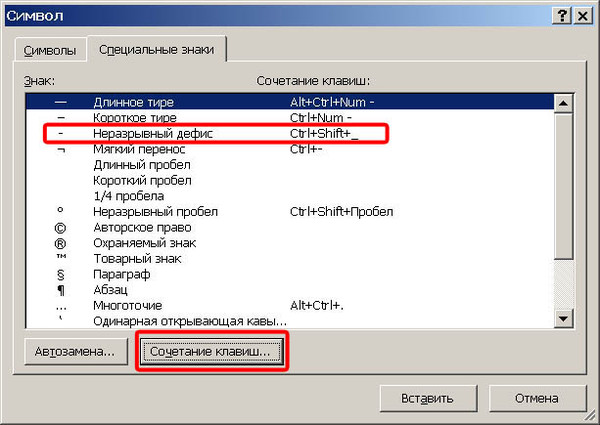
Как вы печатаете тире?
Окна. Для Windows на клавиатуре с цифровой панелью: используйте Alt + 0 1 5 0 (короткое тире) или Alt + 0 1 5 1 (длинное тире) с помощью цифровой клавиатуры.
Запрос на удаление |
Посмотреть полный ответ на en.wikipedia.org
Как пишется тире?
На самом деле существует два вида тире: короткое тире (–), которое соответствует ширине буквы «n», и длинное тире (—), которое соответствует ширине буквы «m»
…
Тире
- Используйте тире, чтобы показать паузу или перерыв в значении в середине предложения: …
- Используйте тире, чтобы показать запоздалую мысль: …
- Используйте тире, как двоеточие, чтобы начать список:
|
Посмотреть полный ответ на englishclub.com
Как поставить тире?
Вставка длинного или короткого тире с помощью Ctrl и сочетаний клавиш.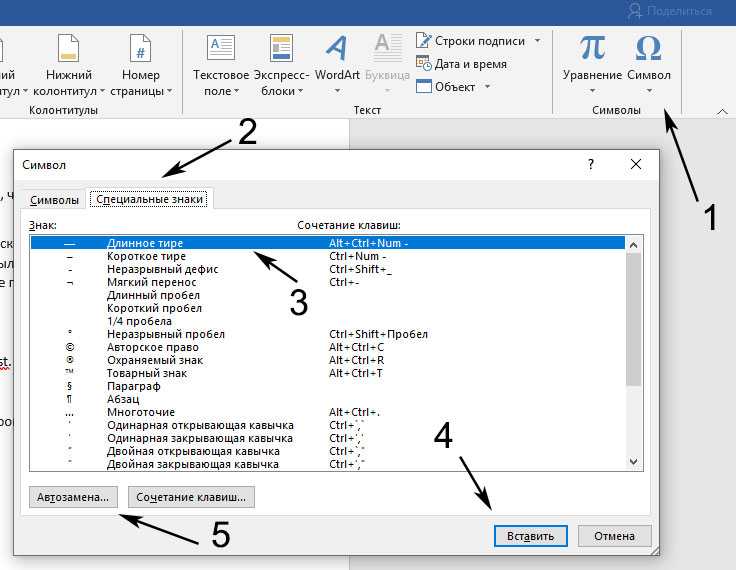
|
Посмотреть полный ответ на avantixlearning.ca
Где тире на клавиатуре?
Также известный как тире, вычитание, отрицание или знак минус, дефис (-) — это знак препинания на клавише подчеркивания рядом с клавишей «0» на клавиатуре США.
Запрос на удаление |
Посмотреть полный ответ на computerhope.com
На клавиатуре есть тире?
Сочетания клавиш: Как сделать тире
Option-shift-hyphen создаст тире на Mac, а на ПК вы можете создать его, удерживая нажатой клавишу Alt и набрав «0151». А некоторые программы, такие как Microsoft Word, просто автоматически образуют тире, если вы вводите два дефиса подряд, за которыми следует слово и пробел.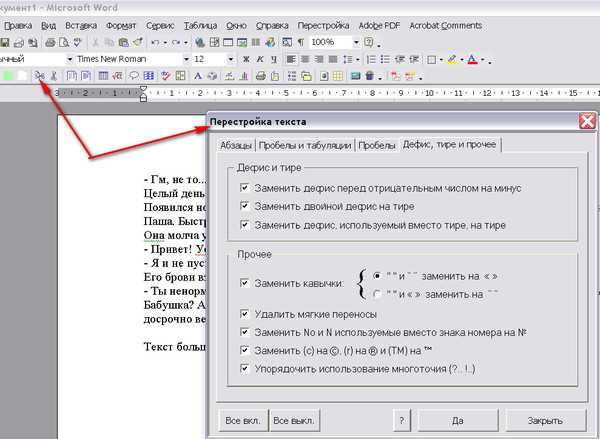
|
Просмотреть полный ответ на сайте rd.com
Как ввести Em-Dash на ПК
Как сделать тире в Windows?
В качестве альтернативы, если у вас есть цифровая клавиатура, вы можете ввести тире, используя сочетание клавиш alt + 0150.
Запрос на удаление |
Посмотреть полный ответ на proofed.co.uk
Какой символ является тире?
Тире (—), также называемое длинным тире, представляет собой длинную горизонтальную черту, которая намного длиннее дефиса. Немногие клавиатуры имеют тире, но текстовый процессор обычно может воспроизвести его тем или иным способом.
|
Посмотреть полный ответ на sussex.ac.uk
Как вставить тире в Word?
Вставить неразрывный дефис
- Щелкните там, где вы хотите вставить неразрывный дефис.
- Нажмите Command+Shift+Дефис . Советы. Чтобы вставить короткое тире (–), нажмите Option+Дефис . Чтобы вставить длинное тире (—) вместо двойного дефиса, нажмите Shift+Option+Дефис .
|
Просмотреть полный ответ на support.microsoft.com
Являются ли тире и дефис одним и тем же ключом?
Дефис — это просто знак минус на клавиатуре. Создание тире немного сложнее и зависит от программы обработки текстов. Для некоторых достаточно двойного нажатия на знак минус и пробела, в то время как другим требуется комбинация клавиш Shift, Control и Options.
Запрос на удаление | Посмотреть полный ответ на easybib. com
com Как набрать тире без цифровой клавиатуры?
На клавиатуре без цифровой клавиатуры используйте комбинацию клавиш Fn (функция) для ввода цифр. (Клавиша Fn обычно находится справа от левой клавиши Ctrl на клавиатуре.) Например, в раскладке клавиатуры США комбинация для короткого тире должна быть Alt+Fn+mjim, а для длинного тире — быть Alt+Fn+mjij.
Запрос на удаление |
Посмотреть полный ответ на wiki.openoffice.org
Как сделать длинный рывок?
Android или iOS: удерживайте дефис
и удерживайте дефис, чтобы получить доступ к короткому и длинному тире с помощью Gboard на Android или клавиатуре по умолчанию на iOS. Длительное удержание дефиса дает доступ к четырем символам: дефису, короткому тире, длинному тире и маркеру (рис. B).
|
Посмотреть полный ответ на techrepublic. com
com
Как напечатать тире вместо точки?
Сделать среднюю точку / срединную точку (·) в Windows:
Техника: Держите нажатой клавишу Alt (клавиша слева от пробела), затем последовательно вводите цифры 0 1 8 3, затем, наконец, отпускаете клавишу Alt, после чего появится средняя точка/средняя точка. в желаемом месте.
Запрос на удаление |
Посмотреть полный ответ на zesolution.com
Как сделать сплошной тире?
Вставьте короткое или короткое тире с помощью сочетаний клавиш
Чтобы создать короткое тире, используйте комбинацию клавиш быстрого доступа Ctrl + Alt + — . Чтобы создать короткое тире, используйте комбинацию клавиш Ctrl + — . Num Lock должен быть включен, и вам нужно использовать клавишу минус на цифровой клавиатуре.
Запрос на удаление |
Посмотреть полный ответ на computerhope.com
Как сделать тире на ноутбуке?
Сделать длинное тире или короткое тире с помощью сочетания клавиш
менее просто: вам нужно использовать альтернативный код, чтобы получить длинное тире.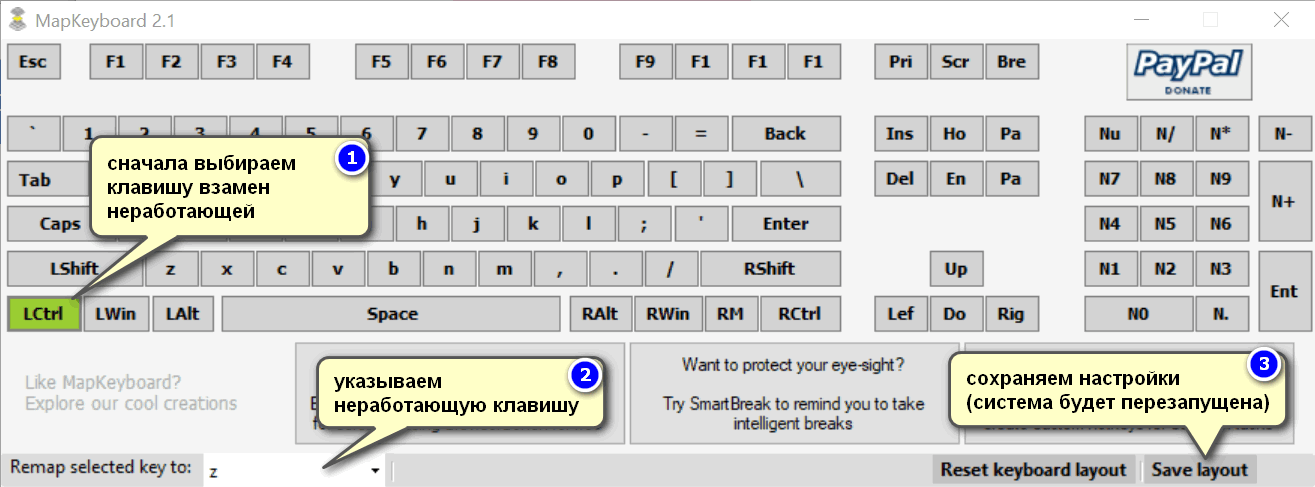 Если у вас цифровая клавиатура, удерживайте нажатой клавишу Alt и введите 0151 для длинного тире или 0150 для короткого тире.
Если у вас цифровая клавиатура, удерживайте нажатой клавишу Alt и введите 0151 для длинного тире или 0150 для короткого тире.
|
Посмотреть полный ответ на zapier.com
Как прочеркнуть число?
Используйте короткое тире (не дефис или длинное тире) без пробелов с обеих сторон. Используйте все цифры (чтобы не было исключений), если хотя бы одно число в диапазоне от 1 до 100, например. 2–10, 67–69, 82–323. Для числа, кратного 100, используйте все цифры, например. 100–107, 300–329, 2 200–2 254.
|
Посмотреть полный ответ на debbie-emmitt.com
Ставите ли вы тире при написании чисел?
ЦИФРЫ: от двадцати одного до девяноста девяти при написании пишутся через дефис. Дроби: Перенесите дробь, когда она используется в качестве прилагательного (например, большинство в две трети). Пишите двумя словами, когда используется как существительное (например, две трети участников). Используйте цифры для денежных сумм, за исключением тех случаев, когда они начинают предложение.
Пишите двумя словами, когда используется как существительное (например, две трети участников). Используйте цифры для денежных сумм, за исключением тех случаев, когда они начинают предложение.
|
Посмотреть полный ответ на rochester.edu
Какие бывают три типа тире?
На самом деле существует три разных типа тире: длинное тире, короткое тире и 3-длинное тире. Длинное тире можно использовать для замены круглых скобок, двоеточий и запятых.
Запрос на удаление |
Посмотреть полный ответ на uhv.edu
Как набирать тире и дефис на клавиатуре?
Для настольного ПК: нажмите «ctrl+минус» на цифровой клавиатуре (цифровой раздел в крайнем правом углу клавиатуры). Трюк не сработает, если вы нажмете клавишу дефиса на пишущей машинке на клавиатуре.
Запрос на удаление |
Посмотреть полный ответ на site. uit.no
uit.no
Как поставить знаки препинания?
Тире (-) — это знак препинания, используемый для выделения слова или фразы после независимого предложения или примечания в скобках (слов, фраз или предложений, которые прерывают предложение). Не путайте тире (—) с дефисом (-): тире длиннее. Как Уильям Странк-младший и Э.Б.
|
Посмотреть полный ответ на thinkco.com
Должны ли быть пробелы вокруг тире?
Не ставьте пробел перед или после тире. В некоторых программах для обработки текстов есть метка, называемая тире (длиннее дефиса), которую можно использовать без пробела до или после нее.
Запрос на удаление |
Посмотреть полный ответ на butte.edu
Как вставить тире в Word?
Вставьте неразрывный дефис
- Щелкните в том месте, где вы хотите вставить неразрывный дефис.

- Нажмите Command+Shift+Дефис . Советы. Чтобы вставить короткое тире (–), нажмите Option+Дефис . Чтобы вставить длинное тире (—) вместо двойного дефиса, нажмите Shift+Option+Дефис .
|
Полный ответ см. на support.microsoft.com
Как ввести тире в верхней части строки?
Сделать длинное тире или короткое тире с помощью сочетания клавиш
менее просто: вам нужно использовать альтернативный код, чтобы получить длинное тире. Если у вас цифровая клавиатура, удерживайте нажатой клавишу Alt и введите 0151 для длинного тире или 0150 для короткого тире.
Запрос на удаление |
Посмотреть полный ответ на zapier.com
Как расставить знаки препинания?
Тире (-) — это знак препинания, используемый для выделения слова или фразы после независимого предложения или примечания в скобках (слов, фраз или предложений, которые прерывают предложение).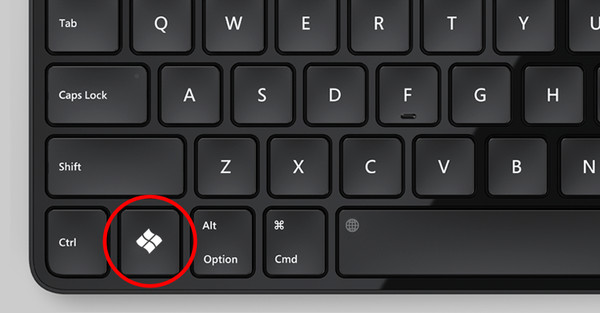 Не путайте тире (—) с дефисом (-): тире длиннее. Как Уильям Странк-младший и Э.Б.
Не путайте тире (—) с дефисом (-): тире длиннее. Как Уильям Странк-младший и Э.Б.
|
Посмотреть полный ответ на сайте thinkco.com
Как поставить тире между словами?
Дефис
- Используйте дефис в конце строки, чтобы разделить слово, если для всего слова недостаточно места. …
- Используйте дефис для обозначения слова, написанного буква за буквой. …
- Используйте дефис, чтобы соединить два или более слов, чтобы сформировать составные прилагательные, которые предшествуют существительному. …
- Используйте дефис, чтобы избежать неловкого дублирования гласных.
|
Посмотреть полный ответ на butte.edu
← Предыдущий вопрос
Какие боковые ноги должны быть во время сна?
Следующий вопрос →
Каковы побочные эффекты эмоционального насилия?
Как набрать длинное тире на ПК или Mac | Zapier
Есть два типа писателей: те, кто любит длинные тире, и самозванцы.
И еще почему-то на клавиатуре нет длинного тире. Мы живем в мире, где символ подчеркивания представлен, а длинное тире — нет. Это расстраивает, если честно.
У каждого есть свое мнение о том, как использовать длинные тире — и их более короткие родственники, короткие тире, — но давайте пока проигнорируем все это и просто поговорим о том, как их печатать.
Используйте короткое тире на клавиатуре
Если вы пользователь Mac, поздравляем: вам нужно прочитать только следующее предложение. На Mac сочетание клавиш Option + Shift + Dash (-) создает длинное тире, а Option + Dash (-) — короткое тире.
В Windows это… менее просто: вам нужно использовать альтернативный код, чтобы получить длинное тире. Если у вас цифровая клавиатура, удерживайте нажатой клавишу Alt и введите 0151 для длинного тире или 0150 для короткого тире. И этот ряд слов был настолько глубоко абсурден, что у меня началась мигрень.
Более простой (но не менее бесит) способ — открыть клавиатуру эмодзи, нажав Windows + Точка (.) . Здесь вы можете найти тире по вашему выбору под Symbols .
Хотя это только вызывает у меня легкую головную боль, я почему-то еще больше раздражен, чем раньше.
Если вы работаете в приложениях Microsoft Office, таких как Word или Outlook, есть еще один вариант. Поместите два тире между двумя словами, , например, это , и приложение поймет, что вы хотите вставить длинное тире. И если вы хотите короткое тире, окружите одно тире пробелами между двумя словами, , например, - это . Опять же, приложения Microsoft Office должны выяснить, что вы хотите, и вставить правильный дефис.
Почему Microsoft не делает этот параметр общесистемным в Windows? Я не знаю, и вы должны ежедневно спрашивать их в Твиттере. Может быть, они это исправят. А пока давайте рассмотрим некоторые потенциальные альтернативы.
А пока давайте рассмотрим некоторые потенциальные альтернативы.
Создайте символ длинного тире с помощью программы автоматической замены
Windows не предлагает быстрого способа сделать эти тире, поэтому вам придется добавить свой собственный. Вы могли оставить свой блокнот открытым с тире, чтобы копировать и вставлять по мере необходимости — это то, что делал мой редактор, когда у нее был компьютер. Но приложения для расширения текста — лучший инструмент для работы.
Эти приложения автоматически заменяют пользовательские ключевые слова тем, что вы хотите. Это здорово экономит время, особенно если есть вещи, которыми вы делитесь с коллегами, клиентами или потенциальных свидания с несколько раз в день.
Вы также можете настроить правило, чтобы быстро делать тире. Бесплатный для личного пользования PhraseExpress вполне подходит для этого. Установите приложение, а затем произнесите фразу, которая создаст нужный тире. Вот так:
Поместите длинное тире в поле Содержимое фразы , затем поместите свои триггерные символы (сочетание клавиш) рядом с полем Автотекст . Я использовал два дефиса, например:
Я использовал два дефиса, например: -- . Вы можете использовать любой триггер, который имеет для вас наибольшее значение. Наконец, нажмите 9 или даже символ подчеркивания _ . В любом случае, похоже, что это должна быть клавиша длинного тире.
Em-n-en — специальное средство для создания длинного и короткого тире для Windows
Не хотите мучиться с настройкой приложения расширения текста только для тире? Я понимаю. Em-n-en — это специальный инструмент для работы, и он работает достаточно хорошо. Просто установите его, и у вас будет несколько вариантов создания тире.
Существуют сочетания клавиш для создания тире, аналогичные тем, которые Mac предлагает по умолчанию. Вы также можете использовать что-то похожее на метод, описанный выше, хотя и с более загадочными триггерами. Вот как это работает:
Или, если вы действительно хардкорщик, вы можете переназначить обычное тире на короткое тире. (Вероятно, это что-то сломает.)
Когда использовать длинное тире (—) и короткое тире (–)
Мой редактор заставил меня добавить это очень быстро, вот разница между длинным и коротким тире:
длинное тире (—) используется для отделения дополнительной информации или обозначения разрыва предложения.